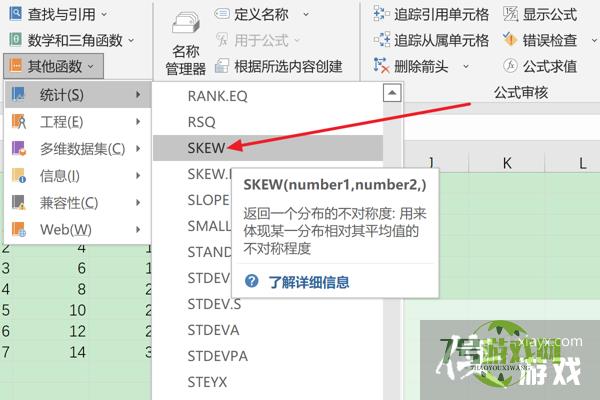在Excel中怎么使用SKEW函数
来源:互联网 | 时间:2024-10-21 02:03:01
使用Excel2019软件编辑表格时,可以使用SKEW函数返回分布的偏斜度,今天小编就来说明一下具体的操作步骤。1、首先在Excel2019软件中,打开一个Excel文件。2、在表格编辑区域中,任意选择一个单元格。3、在编辑区的上方,切换到
使用Excel2019软件编辑表格时,可以使用SKEW函数返回分布的偏斜度,今天小编就来说明一下具体的操作步骤。

1、首先在Excel2019软件中,打开一个Excel文件。
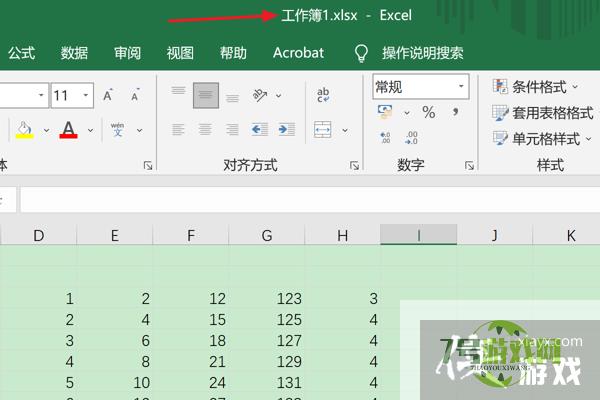
2、在表格编辑区域中,任意选择一个单元格。
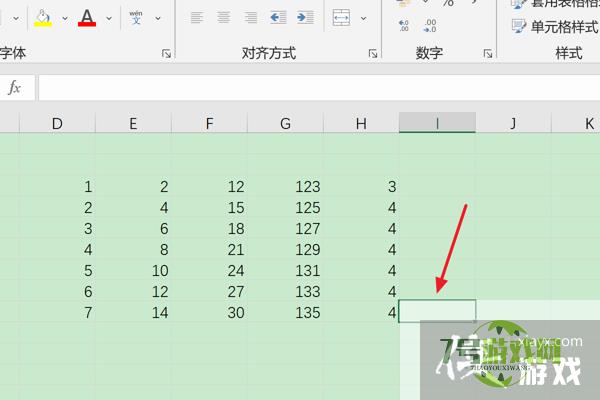
3、在编辑区的上方,切换到“公式”选项卡。

4、在“函数库”组中,点击“其他函数”下拉按钮。
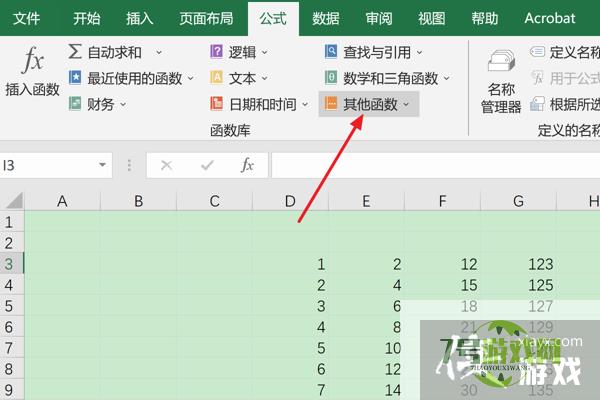
5、在下拉列表中,选择“统计”选项。
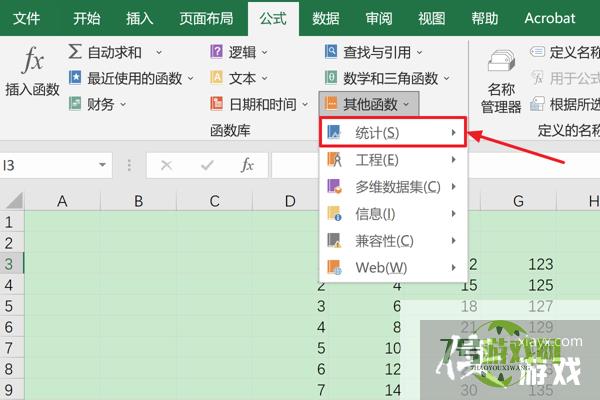
6、最后在弹出子菜单中,选择“SKEW”函数项即可。